14. BÖLÜM : Mental Ray Malzemeleri ve Işıkları
- 1 MENTAL RAY MALZEMELERİN TANITIMI
- 2 ARC & DESIGN (Mimari ve Dizayn) MALZEMELERİ
- 3 “HAVUZ” ÇİZİMİ
- 4 MR TARGET LIGHT (Mr Hedefli Enerji Işığı)
- 5 MR FREE and MR SKY PORTAL (Mr Serbest Işık ve Mr Gökyüzü Portalı)
- 6 MENTAL RAY IŞIK ŞİDDETİ AYARLAMA (Exposure Control)
- 7 MR DAYLIGHT (Mr Gün Işığı)
- 8 FINAL GATHER (Işık Zıplamaları Hesaplatma)
- 9 "APLİK" ÇİZİMİ
- 10 “KENDİNDEN IŞIKLI REKLAM PANOSU” ÇİZİMİ
- 11 KAPALI YERLERDE GÜNDÜZ AYDINLATMASI “DAYLIGHT”
ARC & DESIGN (Mimari ve Dizayn) MALZEMELERİ
ARC & DESING (Mimari ve Dizayn) MALZEMELERİ
1.TANITIM
Mental Ray Renderer aktif hale getirildiğinde kendine özel malzemeler devreye girer. Bunlardan biri de Arc & Design malzemesidir. Mimari ve tasarım malzemeleridir. Görüntü kalitesi yüksektir. Kendini aydınlatma, yansıtma ve şeffaflık özellikleri vardır.
Arc & Design malzemesine ulaşmak için aşağıdaki yol takip edilir:
1. Materil Editor açılır ve Standard düğmesi üzerine tıklanır. Material/Map Browser paneli (Şekil 1) üzerindeki malzeme gruplarından Materials üzerine tıklanır ve alt grup malzemeler açılır.
açılır ve Standard düğmesi üzerine tıklanır. Material/Map Browser paneli (Şekil 1) üzerindeki malzeme gruplarından Materials üzerine tıklanır ve alt grup malzemeler açılır. 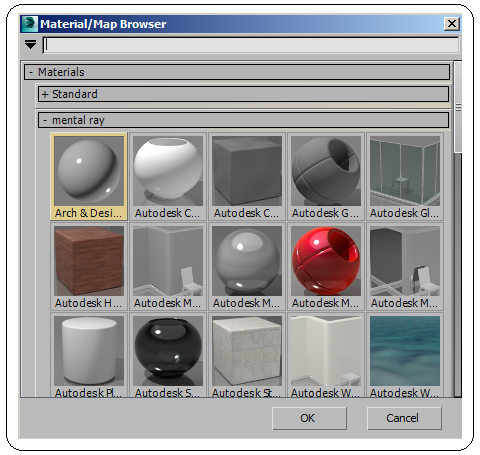
Şekil 1:Material/Map Browser paneli
2. Mental Ray ►Arc & Design seçilir ve OK düğmesine tıklanarak aktif slota yerleştirilir. Seçilmiş malzemelerin ayar menüleri slotların alt tarafına yerleşir (Şekil 2).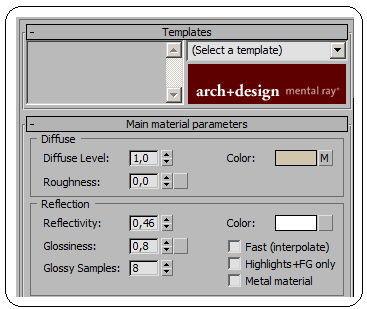
Şekil 2:Ayar parametreleri 2. “ARC & DESIGN” MALZEMELER
Select a templete kısmından hazır malzemeler seçilir ve parçaya atanır.
1. Appearance & Attributes (Görünüm ve Nitelikler) bölümünden malzemenin mat veya yansımalı olup olmayacağı ayarlanır. Bu ayarlar:
♦ Matte Finish (Mat Yüzey) seçilirse malzemenin aslı etkilenmez ve yansıma meydana gelmez (Şekil 3).
♦ Pearl Finish (İnci Yüzey) seçilirse renkler veya kaplamalar etkilemeden yumuşak bulanık yansımalar oluşturur.
♦ Glossy Finish (Parlak Yüzey) seçilirse renkler veya kaplamalar etkilemeden güçlü yansımalar oluşturur.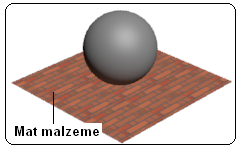
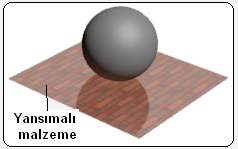
Şekil 3:Mat malzeme görünümü Şekil 4:Yansımalı malzeme görünümü 2.Finishes (Tamamen Bitmiş Malzemeler) bölümünden seçilen malzemenin desen ve özellikleri seçilen objeye atanmış olur. Bu malzemeler:
♦ Satin Varnished Wood (Pürüzsüz Vernikli Ahşap) (Şekil 4)
♦ Glossy Varnished Wood (Parlak Vernikli Ahşap)
♦ Rough Concrete (Pürüzlü Beton)
♦ Polished Concrete (Cılalı Beton) (Şekil 5).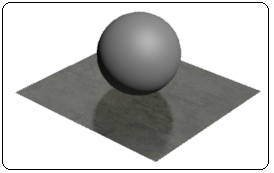
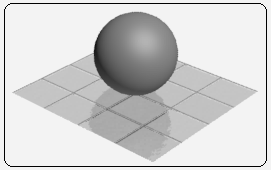
Şekil 5:Cilalı beton malzeme Şekil 6:Cilalı seramik malzeme ♦ Glazed Ceramic (Yer İçin Cilalı Seramik)
♦ Glazed Ceramic Tiles (Cilalı Döşeme Seramik) (Şekil 6)
♦ Glossy Plastic (Parlak Plastik)
♦ Matte Plastic (Mat Plastik)
♦ Masonry (Taş, Tuğla, Mermer)
♦ Rubber (Kauçuk)
♦ Leather (Deri)
3. Transparent Materials (Şeffaf-Transparan Malzemeler) bölümünden saydam ve yarı saydam malzemeler seçilen objeye atanmış olur. Bu malzemeler:
♦ Glass (Thin Geometry) (Cam (İnce Geometri))
♦ Glass (Solid Geometry) (Cam (Kalın Geometri))
♦ Glass (Physical) (Cam (Fiziksel))
♦ Frosted Glass (Physical) (Buzlu Cam (Fiziksel))
♦ Translucent Plastic Film, Light Blur (Yarı Saydam Plastik Film)
♦ Translucent Plastic Film, Op (Yarı Saydam Plastik Film, Renkli)
♦ Water, Reflective surface (T) (Su, Yansımalı Yüzey)
4. Metals (Metal Malzemeler) bölümünden objelere metal malzemelerin özellikleri atanır. Bu malzemeler:
♦ Chrome (Krom) (Şekil 7)
♦ Brushed Metal (Fırçalanmış Temizlenmiş Metal)
♦ Satined Metal (Parlak Metal)
♦ Copper (Bakır)
♦ Patterned Copper (Desenli Bakır) (Şekil 8)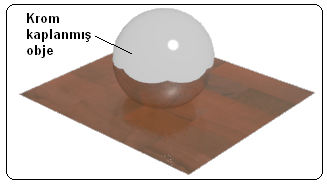
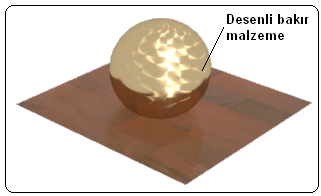
Şekil 7:Krom kaplanmış obje Şekil 8:Desenli bakır kaplanmış obje 3.“ARC & DESIGN” MALZEMELERİNİN KULLANILMASI
Arch & Design malzemelerini kullanmak için aşağıdaki yol izlenir:
1. Kaplanacak objeler hazırlanır (Şekil 9). Burada döşeme ve komidin objeleri görülmektedir.
2. Select a Template kısmındaki hazır malzemelerden Glossy Varnished Wood (Tam Cilalı Ağaç) seçilir ve Şekil 9’ daki düzleme atanır. Komidini meydana getiren parçalar standart malzemeyle kaplandı.
3. Render yapılarak işlem tamamlanır (Şekil 10). Şekilde görüldüğü gibi komidinin parçaları standart malzemelerle kaplandığından herhangi bir yansıma meydana gelmemiştir. Döşemeyi temsil eden düzlem Glossy Varnished Wood malzemeyle kaplandığından yansıma meydana gelmiştir. Yansıma özelliği için ayrı bir işlem yapılmamıştır.
4. Diğer malzeme türleri de aynı şekilde kullanılırlar. Render alınarak sonuçlar görülür.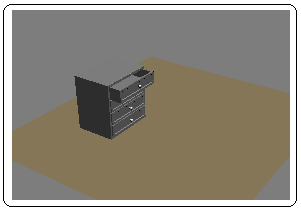

Şekil 9:Kaplanacak objeler Şekil 10:Kaplanmış objeler 4.ARC & DESIGN MALZEMELER ÜZERİNDE DEĞİŞİKLİK YAPMA
Arch & Design malzemeler obje üzerine atandıktan sonra üzerinde değişiklikler yapılabilir. Bu değişiklikler Main material parameters menüsünden yapılır (Şekil 11).
1.Diffuse (Yaygın) bölümünde malzemenin pürüzlülüğü ve malzeme renginin tonu ayarlanır.
♦ Diffuse Level kısmına yazılan değerle kaplamanın renginin açıklık veya koyuluğu ayarlanır. En yüksek değer 1’ dir. 1’ den küçük sayı girilirse objenin rengi koyu hale gelir.
♦ Color’ un karşısındaki renk kutusuna tıklanırsa renk ayarlaması yapılır. Yanındaki küçük kare düğmeye tıklanırsa program içinden veya dışından Bitmap resim eklenebilir.
♦ Roughness (Pürüzlülük) kısmına düzgünlük değeri girilir.
2. Reflection (Yansıma) bölümünde malzemenin yansıtma değeriyle yansıma rengi düzenlenir.
♦ Reflectivity kısmına 0-1 arasında yansıma miktarı girilir.
♦ Color’ un karşısındaki renk kutusuna tıklanırsa yansımanın rengi ayarlanır. Yanındaki düğmeye tıklanırsa Bitmap resim veya prosuderel malzeme eklenebilir.
♦ Glossiness (Parlaklık) kısmına 0-1 arasında parlaklık değeri girilir.
♦ Glossy Samples (Parlak Örnekleri) kısmına 0-1 arasında parlaklık değeri girilir.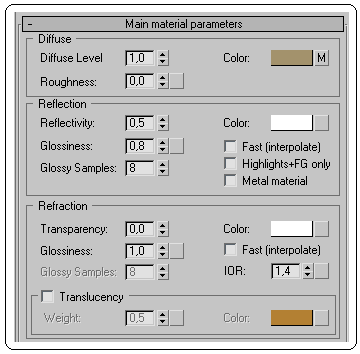
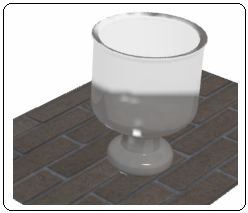
Şekil 11:Ana malzeme parametreleri Şekil 12:Objenin şeffaflığı 3. Refraction (Işık Kırılması) bölümünde ışığın kırılma değeriyle objenin şeffaflık değeri ayarlanır.
♦ Transparancy kısmına 0-1 arasında şeffaflık değeri girilir (Şekil 12).
♦ Color’ un karşısındaki renk kutusuna tıklanırsa kırılma rengi ayarlanır. Yanındaki düğmeye tıklanırsa Bitmap resim ve prosuderel malzeme eklenebilir.
♦ Glossiness kısmına 0-1 arasında parlaklık değeri girilir.
♦ Fast (Interpolate) kontrol kutusu işaretlenirse yumuşatma program tarafından otomatik yapılır.
♦ IOR kısmına malzemenin cinsine göre kırılma değeri girilir.
♦ Translucency kontrol kutusu işaretlenirse ışık geçirgenliği ayarlanır.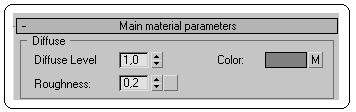
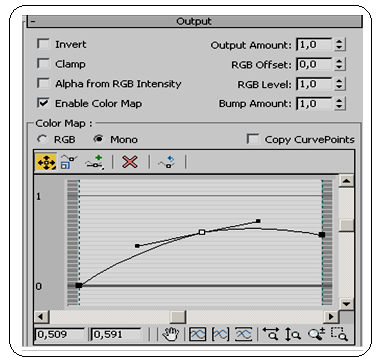
Şekil 13:Diffuse bölümü Şekil 14:Output menüsü
1.TANITIM
Mental Ray Renderer aktif hale getirildiğinde kendine özel malzemeler devreye girer. Bunlardan biri de Arc & Design malzemesidir. Mimari ve tasarım malzemeleridir. Görüntü kalitesi yüksektir. Kendini aydınlatma, yansıtma ve şeffaflık özellikleri vardır.
Arc & Design malzemesine ulaşmak için aşağıdaki yol takip edilir:
1. Materil Editor
 açılır ve Standard düğmesi üzerine tıklanır. Material/Map Browser paneli (Şekil 1) üzerindeki malzeme gruplarından Materials üzerine tıklanır ve alt grup malzemeler açılır.
açılır ve Standard düğmesi üzerine tıklanır. Material/Map Browser paneli (Şekil 1) üzerindeki malzeme gruplarından Materials üzerine tıklanır ve alt grup malzemeler açılır. 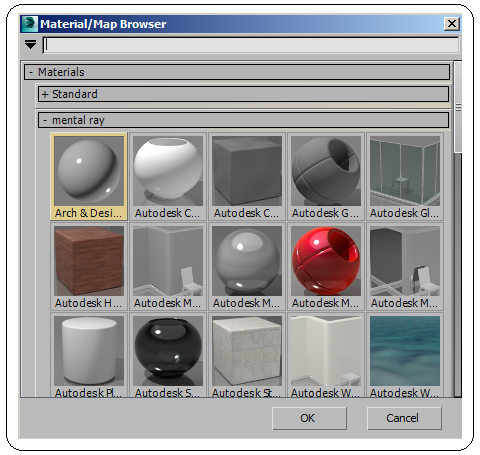
Şekil 1:Material/Map Browser paneli
2. Mental Ray ►Arc & Design seçilir ve OK düğmesine tıklanarak aktif slota yerleştirilir. Seçilmiş malzemelerin ayar menüleri slotların alt tarafına yerleşir (Şekil 2).
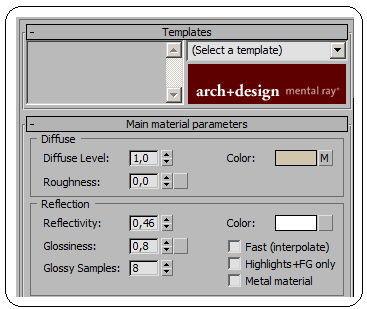
Şekil 2:Ayar parametreleri 2. “ARC & DESIGN” MALZEMELER
Select a templete kısmından hazır malzemeler seçilir ve parçaya atanır.
1. Appearance & Attributes (Görünüm ve Nitelikler) bölümünden malzemenin mat veya yansımalı olup olmayacağı ayarlanır. Bu ayarlar:
♦ Matte Finish (Mat Yüzey) seçilirse malzemenin aslı etkilenmez ve yansıma meydana gelmez (Şekil 3).
♦ Pearl Finish (İnci Yüzey) seçilirse renkler veya kaplamalar etkilemeden yumuşak bulanık yansımalar oluşturur.
♦ Glossy Finish (Parlak Yüzey) seçilirse renkler veya kaplamalar etkilemeden güçlü yansımalar oluşturur.
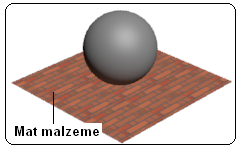
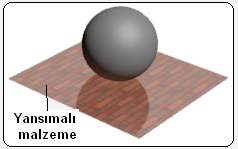
Şekil 3:Mat malzeme görünümü Şekil 4:Yansımalı malzeme görünümü 2.Finishes (Tamamen Bitmiş Malzemeler) bölümünden seçilen malzemenin desen ve özellikleri seçilen objeye atanmış olur. Bu malzemeler:
♦ Satin Varnished Wood (Pürüzsüz Vernikli Ahşap) (Şekil 4)
♦ Glossy Varnished Wood (Parlak Vernikli Ahşap)
♦ Rough Concrete (Pürüzlü Beton)
♦ Polished Concrete (Cılalı Beton) (Şekil 5).
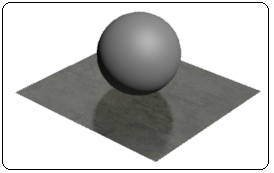
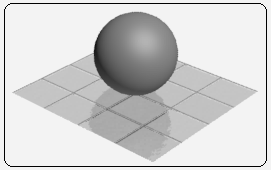
Şekil 5:Cilalı beton malzeme Şekil 6:Cilalı seramik malzeme ♦ Glazed Ceramic (Yer İçin Cilalı Seramik)
♦ Glazed Ceramic Tiles (Cilalı Döşeme Seramik) (Şekil 6)
♦ Glossy Plastic (Parlak Plastik)
♦ Matte Plastic (Mat Plastik)
♦ Masonry (Taş, Tuğla, Mermer)
♦ Rubber (Kauçuk)
♦ Leather (Deri)
3. Transparent Materials (Şeffaf-Transparan Malzemeler) bölümünden saydam ve yarı saydam malzemeler seçilen objeye atanmış olur. Bu malzemeler:
♦ Glass (Thin Geometry) (Cam (İnce Geometri))
♦ Glass (Solid Geometry) (Cam (Kalın Geometri))
♦ Glass (Physical) (Cam (Fiziksel))
♦ Frosted Glass (Physical) (Buzlu Cam (Fiziksel))
♦ Translucent Plastic Film, Light Blur (Yarı Saydam Plastik Film)
♦ Translucent Plastic Film, Op (Yarı Saydam Plastik Film, Renkli)
♦ Water, Reflective surface (T) (Su, Yansımalı Yüzey)
4. Metals (Metal Malzemeler) bölümünden objelere metal malzemelerin özellikleri atanır. Bu malzemeler:
♦ Chrome (Krom) (Şekil 7)
♦ Brushed Metal (Fırçalanmış Temizlenmiş Metal)
♦ Satined Metal (Parlak Metal)
♦ Copper (Bakır)
♦ Patterned Copper (Desenli Bakır) (Şekil 8)
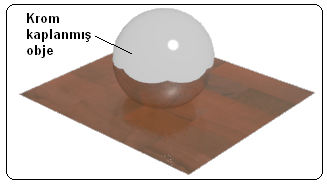
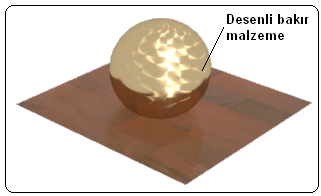
Şekil 7:Krom kaplanmış obje Şekil 8:Desenli bakır kaplanmış obje 3.“ARC & DESIGN” MALZEMELERİNİN KULLANILMASI
Arch & Design malzemelerini kullanmak için aşağıdaki yol izlenir:
1. Kaplanacak objeler hazırlanır (Şekil 9). Burada döşeme ve komidin objeleri görülmektedir.
2. Select a Template kısmındaki hazır malzemelerden Glossy Varnished Wood (Tam Cilalı Ağaç) seçilir ve Şekil 9’ daki düzleme atanır. Komidini meydana getiren parçalar standart malzemeyle kaplandı.
3. Render yapılarak işlem tamamlanır (Şekil 10). Şekilde görüldüğü gibi komidinin parçaları standart malzemelerle kaplandığından herhangi bir yansıma meydana gelmemiştir. Döşemeyi temsil eden düzlem Glossy Varnished Wood malzemeyle kaplandığından yansıma meydana gelmiştir. Yansıma özelliği için ayrı bir işlem yapılmamıştır.
4. Diğer malzeme türleri de aynı şekilde kullanılırlar. Render alınarak sonuçlar görülür.
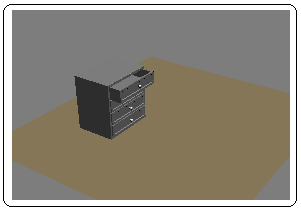

Şekil 9:Kaplanacak objeler Şekil 10:Kaplanmış objeler 4.ARC & DESIGN MALZEMELER ÜZERİNDE DEĞİŞİKLİK YAPMA
Arch & Design malzemeler obje üzerine atandıktan sonra üzerinde değişiklikler yapılabilir. Bu değişiklikler Main material parameters menüsünden yapılır (Şekil 11).
1.Diffuse (Yaygın) bölümünde malzemenin pürüzlülüğü ve malzeme renginin tonu ayarlanır.
♦ Diffuse Level kısmına yazılan değerle kaplamanın renginin açıklık veya koyuluğu ayarlanır. En yüksek değer 1’ dir. 1’ den küçük sayı girilirse objenin rengi koyu hale gelir.
♦ Color’ un karşısındaki renk kutusuna tıklanırsa renk ayarlaması yapılır. Yanındaki küçük kare düğmeye tıklanırsa program içinden veya dışından Bitmap resim eklenebilir.
♦ Roughness (Pürüzlülük) kısmına düzgünlük değeri girilir.
2. Reflection (Yansıma) bölümünde malzemenin yansıtma değeriyle yansıma rengi düzenlenir.
♦ Reflectivity kısmına 0-1 arasında yansıma miktarı girilir.
♦ Color’ un karşısındaki renk kutusuna tıklanırsa yansımanın rengi ayarlanır. Yanındaki düğmeye tıklanırsa Bitmap resim veya prosuderel malzeme eklenebilir.
♦ Glossiness (Parlaklık) kısmına 0-1 arasında parlaklık değeri girilir.
♦ Glossy Samples (Parlak Örnekleri) kısmına 0-1 arasında parlaklık değeri girilir.
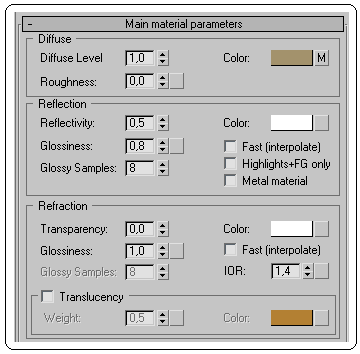
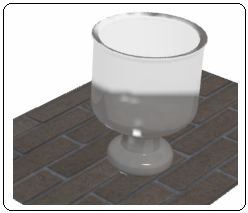
Şekil 11:Ana malzeme parametreleri Şekil 12:Objenin şeffaflığı 3. Refraction (Işık Kırılması) bölümünde ışığın kırılma değeriyle objenin şeffaflık değeri ayarlanır.
♦ Transparancy kısmına 0-1 arasında şeffaflık değeri girilir (Şekil 12).
♦ Color’ un karşısındaki renk kutusuna tıklanırsa kırılma rengi ayarlanır. Yanındaki düğmeye tıklanırsa Bitmap resim ve prosuderel malzeme eklenebilir.
♦ Glossiness kısmına 0-1 arasında parlaklık değeri girilir.
♦ Fast (Interpolate) kontrol kutusu işaretlenirse yumuşatma program tarafından otomatik yapılır.
♦ IOR kısmına malzemenin cinsine göre kırılma değeri girilir.
♦ Translucency kontrol kutusu işaretlenirse ışık geçirgenliği ayarlanır.
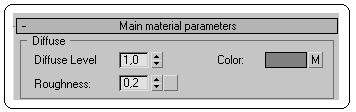
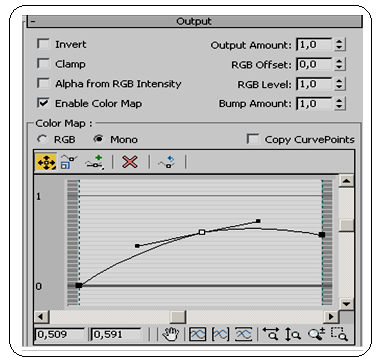
Şekil 13:Diffuse bölümü Şekil 14:Output menüsü
4. Arch & Design malzemeler atandıktan sonra Diffuse bölümündeki Color’ un yanındaki düğmenin üzerine tıklanarak bir resim yerleştirilse düğme üzerine M harfi yerleşir (Şekil 13). M harfi üzerine tıklandığında yeni ayar menüleri ekrana gelir.
5. Bu menülerden Output menüsü (Şekil 14) üzerinde kaplamanın koyuluğu veya açıklığı ayarlanır.
♦ Enable Color Map işaretlenir.
♦ Color Map bölümünden RGB veya Mono renk tiplerinden biri seçilir.
♦ Boşluktaki grafik çizgisi üzerindeki küçük kare kutular taşınarak renk ve koyuluk ayarlaması yapılır. Aşağı doğru sürüklenirse resim koyulaşır. Yukarı doğru taşınırsa renk açılır.
5. Bu menülerden Output menüsü (Şekil 14) üzerinde kaplamanın koyuluğu veya açıklığı ayarlanır.
♦ Enable Color Map işaretlenir.
♦ Color Map bölümünden RGB veya Mono renk tiplerinden biri seçilir.
♦ Boşluktaki grafik çizgisi üzerindeki küçük kare kutular taşınarak renk ve koyuluk ayarlaması yapılır. Aşağı doğru sürüklenirse resim koyulaşır. Yukarı doğru taşınırsa renk açılır.



